Windows Terminal ha recibido soporte para la selección completa del teclado
Microsoft ha actualizado las versiones estable y preliminar de Windows Terminal. La versión estable 1.14 incluye todo, desde el vista previa publicada anteriormente. Entonces, el canal de vista previa ahora alberga una nueva versión 1.15 que agrega un nuevo modo de marca que permite seleccionar el texto en la terminal usando solo el teclado, y varias otras mejoras.
Anuncio publicitario
Selección de teclado en Windows Terminal, también conocido como modo de marca
A partir de la Terminal 1.15, puede usar su teclado para seleccionar cualquier texto. Para eso, necesita habilitar el modo de marca con el Control+Cambio+METRO tecla de acceso directo Entonces podrá seleccionar texto como en cualquier editor de texto. Muévete por las palabras con las teclas de flecha, mantén presionada
Cambio para iniciar la selección y mover el cursor con las teclas de flecha para seleccionar algún texto.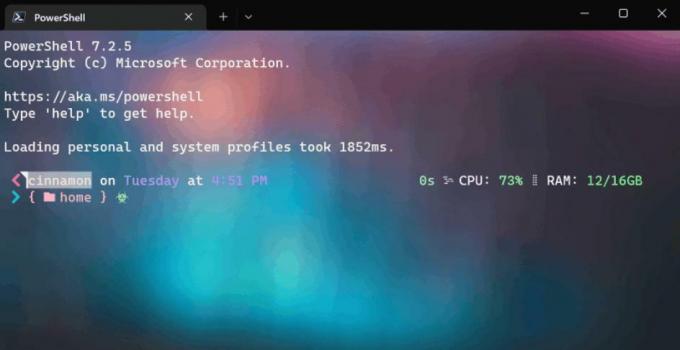
Puede seleccionar rápidamente todo el texto con Control + A. Para salir del modo de marca, presione Esc.
Terminal admite las acciones apropiadas.
- modo de marca - entrar o salir del modo de marca.
- alternarBlockSelection - activar una selección de bloque
- switchSelectionEndpoint - Al modificar una selección con el teclado, está moviendo un extremo de la selección. Esta acción cambia el foco al otro marcador de selección.
Marcas de desplazamiento
Además, Terminal ahora admite marcas de desplazamiento como característica experimental. Puede agregar una marca a la que puede regresar rápidamente con un comando o tecla de acceso rápido desde cualquier lugar en el búfer de salida.

Para jugar con las marcas, añade estas líneas a tu perfil JSON
// acciones{"llaves":"ctrl+arriba","dominio":{"acción":"desplazarse a la marca","dirección":"anterior"},"nombre":"Marca anterior"},{"llaves":"ctrl+abajo","dominio":{"acción":"desplazarse a la marca","dirección":"Siguiente"},"nombre":"Siguiente marca"},{"llaves":"ctrl+repág","dominio":{"acción":"desplazarse a la marca","dirección":"primero"},"nombre":"Primera marca"},{"llaves":"ctrl+pgdn","dominio":{"acción":"desplazarse a la marca","dirección":"ultimo"},"nombre":"Última marca"},{"dominio":{"acción":"añadirMarca"}},{"dominio":{"acción":"añadirMarca","color":"#ff00ff"}},{"dominio":{"acción":"añadirMarca","color":"#0000ff"}},{"dominio":{"acción":"borrar todas las marcas"}},// perfiles.predeterminados"experimental.autoMarkPrompts":verdadero,"experimental.showMarksOnScrollbar":verdadero,Puede definir las siguientes acciones para las marcas de desplazamiento.
-
agregarMarca: Agrega una marca de desplazamiento a su búfer de texto. Si hay una selección, la marca se coloca en la selección; de lo contrario, se coloca en la fila del cursor.
- La acción addMark tiene una opción color parámetro que le permite establecer el color de la marca de desplazamiento.
-
desplazarse a la marca: Se desplaza hasta la marca de desplazamiento en la dirección indicada.
- El parámetro de dirección para scrollToMark acepta primero, anterior, siguiente y último.
- Marca clara: Borra la marca de desplazamiento en la posición actual, ya sea en una selección si hay una o en la posición del cursor.
- borrar todas las marcas: Borra todas las marcas de desplazamiento en el búfer de texto.
Otros cambios
Hay otras mejoras en Terminal. Los esquemas de color ahora aceptan "magenta" y "magenta brillante" en lugar de "violeta" y "Púrpura brillante".
Además, su extensión de shell ahora admite las siguientes teclas de aceleración en el menú contextual del Explorador:
- T para abrir en terminal,
- PAGS para Abrir en vista previa de terminal,
- D para Abrir en Terminal (Dev)
más en el anuncio oficial.
Windows Terminal está disponible para descargar desde Microsoft Store:
- Terminal de Windows
- Vista previa de terminal de Windows
También puedes descargarlo desde el Página de lanzamientos de GitHub.
Si te gusta este artículo, por favor compártelo usando los botones de abajo. No te costará mucho, pero nos ayudará a crecer. ¡Gracias por su apoyo!

